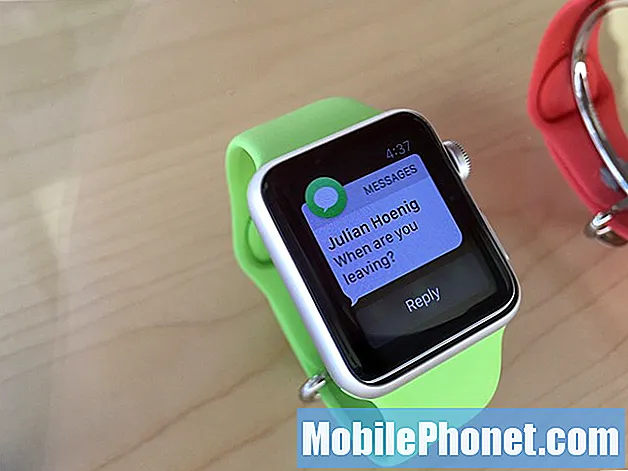يعمل هاتف Google Nexus 6 الذكي الجديد بشكل رائع من اللحظة التي تسحبها من الصندوق بفضل تحديث برنامج Android 5.0 Lollipop المعاد تصميمه بالكامل والحيوي. ومع ذلك ، ستحتاج إلى إجراء بعض التغييرات الفورية لتكون مستعدًا بشكل أفضل وأكثر أمانًا وتحقيق أداء أفضل والاستمتاع بأفضل تجربة ممكنة.
الآن بعد أن تم طرح هاتف Nexus الرائد من Google والذي تصنعه شركة Motorola ، وتم شحنه من منافذ متعددة بدءًا من هذا الأسبوع ، سيحصل المشترون على الهاتف وقد يرغبون في التحقق من بعض الأشياء المفصلة أدناه.
يختلف كل شخص عندما يتعلق الأمر بكيفية استخدامهم للهواتف الذكية ولأي غرض ، ولكن ستجد أدناه 5 نصائح أساسية لمساعدتك على بدء استخدام Nexus 6. مع Android 5.0 Lollipop ، كل شيء مشرق وسلس ، وشاشة القفل أكثر ذكاءً والتفاعل معها أسهل ، والمعلومات عبارة عن نقرة أو أمر صوتي بعيدًا باستخدام Google Now ، ولكنك ستظل ترغب في إجراء بعض هذه التغييرات المهمة.
سيسعد المشترون المتلهفون للحصول على Nexus 6 بآخر تحديث لنظام التشغيل Android ، المعروف باسم Android 5.0 Lollipop ، وهناك الكثير من الأشياء الجديدة. إنه يعمل بسلاسة وسرعة ، والأشياء مستقرة وأكثر أمانًا ، لكنك ستظل ترغب في القيام ببعض الأشياء للحصول على أفضل النتائج.
في التمهيد الأول ، سيتم الترحيب بك بخيار استعادة جديد تمامًا إذا كنت قادمًا من هاتف Android سابق يُسمى "Tap & Go" ونوصي بشدة بتجربة ذلك. بنقرة واحدة ستستعيد على الفور إعدادات أجهزتك القديمة وتطبيقاتك وبيانات التطبيقات والحسابات ، بل وتضع أيقوناتك وعناصر واجهة المستخدم على الشاشة الرئيسية. إنه أمر رائع حقًا ، ويجعل المستخدمين يسير على قدم وساق منذ البداية.
يمكنك أيضًا تجاوز هذا وإعداده من جهاز مختلف ، أو تشغيله كهاتف ذكي جديد تمامًا. ومع ذلك ، لا يزال لا يوصي المستخدمين بإعداد قفل رمز مرور أو نقش أو أي أمان آخر بعد تسجيل الدخول إلى Gmail وحياتهم. نريد أن يتمتع المستخدمون بأمان أفضل ، ونضع حدودًا لاستخدام البيانات ، وإجراء تغييرات في توفير البطارية ، وبعض الأشياء الأخرى ، لذا تحقق منها أدناه.
ومن الجدير بالذكر أيضًا أن الأشخاص القادمين من iOS أو Windows Phone يمكنهم التبديل بسهولة أيضًا. بفضل الدليل المرتبط أعلاه ، تم إعداده بشكل جيد بواسطة Google. إذا كنت مستخدمًا جديدًا لنظام التشغيل Android ، فسيساعدك هذا الدليل ، وسيساعدك كل ما نناقشه أدناه على المسار الصحيح.
أمان الجهاز
على الرغم من أن Android رائع في متابعة الخطوات القليلة الأولى ، فإن تسجيل الدخول ومزامنة Gmail الخاص بك ، وعمومًا عند البدء ، فإنه ينسى ميزة رئيسية واحدة مهمة. الأمان! يستغرق الأمر حوالي 30 ثانية لإعداد رمز مرور أو قفل نمط ، وسيتم حماية جهازك من أعين المتطفلين أو في حالة الفقد / السرقة. هناك أيضًا مقياس جديد في Android 5.0 حيث ستحتاج إلى هذا النمط أو الدبوس قبل تشغيل الهاتف ، وهذه طبقة إضافية من الحماية يمكن أن توفر لك حقًا.
ما عليك سوى تمرير شريط الإشعارات لأسفل والتوجه إلى الإعدادات ، أو العثور على رمز شكل الترس من لقطة الشاشة أعلاه في علبة التطبيق.
الإعدادات> الأمان> قفل الشاشة> وحدد النمط أو PIN أو كلمة المرور
من هذه القائمة نفسها ، توجد أيضًا منطقة لإضافة "معلومات المالك" إلى شاشة القفل. يمكن أن يكون هذا حساب Twitter الخاص بك ، أو مكالمة إذا وجدت رقمًا ، أو أي شيء آخر يتعلق بهذا الأمر. سأفعل شيئًا حتى يتمكن شخص ما من إعادته ، إذا صادفتك صديقًا صادقًا وجد جهازك المفقود أو المسروق.
بينما نتحدث عن الأمن ، فإنه لا يستحق شيئين آخرين. أحدها هو الدخول إلى متجر Google Play وتحت الإعدادات لتمكين حماية كلمة المرور لعمليات الشراء. يضمن هذا عدم تحميل الجهاز المفقود رسومًا ، كما لن يشتري الأطفال مجموعة من الألعاب أو التطبيقات عن طريق الخطأ. في نفس الوقت ، توجه إلى Android Device Manager وقم بإعداد الجهاز لتلك الخدمات. سيسمح لك ذلك بالاتصال بالجهاز أو قفله أو حتى محوه في حالة فقده أو فقده أو سرقته. يوجد أيضًا منبه حتى تتمكن من العثور على جهاز مفقود في المنزل أيضًا لمن هم بحاجة إليه.
تمكين النسخ الاحتياطي والاستعادة
تقدم Google ميزة النسخ الاحتياطي والاستعادة للهواتف الذكية والأجهزة اللوحية ، وعلى مدار التحديثات الرئيسية القليلة الماضية ، فقد أصبح أفضل وأفضل. سيمنحك التمرير السريع لخيار النسخ الاحتياطي وإعادة التعيين في الإعدادات المتهدمة. أثناء بدء التشغيل الأولي لجهازك ، ربما تكون قد استعدت حسابك في Gmail ، ولكن سواء فعلت ذلك أم لا ، فسترغب في تمكين النسخ الاحتياطي على جهاز Nexus 6 الجديد.
لن يقتصر الأمر على بيانات النسخ الاحتياطي هذه وكلمات مرور WiFi والمعلومات الأخرى ، ولكن الاستعادة التلقائية ستحل أيضًا محل الإعدادات وبيانات التطبيق عند إعادة تثبيت التطبيق. من الإعدادات المخصصة إلى تقدم اللعبة والمزيد. لقد تحسن هذا مؤخرًا مع Google Services Framework ، وسيساعد نظام Tap & Go أعلاه إذا فقدت جهازك. نوصي بشدة بإجراء نسخ احتياطي لجهاز Nexus 6. وبعد ذلك ستكون جاهزًا العام المقبل عندما تحصل على Galaxy S6 جديد أو هاتف Nexus الذكي التالي.
تعيين حدود بيانات الجوال
نتمنى جميعًا أن يكون لدينا خيارات بيانات غير محدودة من شركات الاتصالات ، ولكن للأسف أصبح هذا خيارًا أقل وأقل. نتيجة لذلك ، يمتلك العديد من المستخدمين خطط بيانات 2 أو 4 جيجابايت ، أو أن الخطط العائلية المشتركة أصبحت شائعة مؤخرًا. يمكن لجهاز Nexus 6 المزود بتقنية 4G LTE السريعة من جميع شركات النقل الأمريكية الخمس الكبرى نقل البيانات إذا كنت تتصفح الويب أو تشاهد YouTube و Netflix أو تقوم بتثبيت ألعاب كبيرة مثل Asphalt 8. وكلها تريد أن تفعلها وتستمتع بها. تلك الشاشة ذات الدقة الرباعية مقاس 5.96 بوصة.
قبل تجاوز حد البيانات الخاص بك والحصول على رسوم إضافية من شركة الجوال ، ستحتاج إلى تعيين حد لبيانات الجوال بسرعة للجهاز. ستفعل ذلك من خلال التوجه إلى:
الإعدادات> استخدام البيانات> تعيين حد البيانات الخلوية>
من هنا ، يمكنك تمرير الأشرطة إلى أيامك المحددة التي تبدأ فيها خطتك / تنتهي فيها ، وحتى معرفة ما يستهلك معظم البيانات. يمكنك التنقل خلال الأشهر السابقة ، وحتى تمكين تتبع WiFi في الإعدادات. كتذكير ، قد لا يكون هذا دقيقًا بنسبة 100٪ مع حدود بيانات شركة الاتصالات ، لذا توخ الحذر. ومع ذلك ، فقد وجدنا أنها دقيقة للغاية في الماضي. يمكن أيضًا استخدام قائمة الإعدادات داخل استخدام البيانات لتمكين تجوال البيانات وتقييد استخدام بيانات الخلفية والمزيد.
إذا قمت بالنقر فوق الزر الفعلي لـ "Set Cellular Data Limit" مع Android 5.0 Lollipop ، فسيتم إيقاف تشغيل البيانات بمجرد تلبية هذا الحد ، أكثر من مجرد تحذير. سيعطيك شريط التمرير تحذيرات ، لكن مفتاح التبديل سيمنع حدوث تجاوزات.
نصائح حول البطارية
يعد Nexus 6 أكبر هاتف ذكي من Nexus تم إصداره على الإطلاق ، لذلك يشعر الكثيرون بالقلق بشأن عمر البطارية. بفضل البطارية الكبيرة التي تبلغ 3220 مللي أمبير في الساعة وشاحن Turbo الجديد ، لا تعد هذه مشكلة كبيرة مثل Nexus 4 أو Nexus 5 ، ولكنك ستظل ترغب في تجربة البطارية والحفاظ عليها. هناك عدد كبير من الطرق للقيام بذلك ، لذلك سنذكر فقط بعض الطرق السريعة والسهلة لتمكينها أثناء الإعداد الأولي. هذا دليل للمبتدئين ، وسوف نتعمق في البطارية لاحقًا للمستخدمين المتقدمين.
سطوع الشاشة ووقت السكون وإعدادات الموقع هي المجالات الرئيسية الثلاثة التي أردنا التركيز عليها لعمر البطارية. بالنسبة للمبتدئين ، ستحتاج إلى التوجه واختيار سطوع الشاشة. يختار الكثيرون الوضع التلقائي ، ولكن هذا سيجعل الشاشة تتقلب كثيرًا ، خاصة في الخارج ، بحيث يمكن أن يؤدي بدوره إلى موت البطارية بشكل أسرع. جميع أصدقائي وعائلتي لسبب ما ينفجر سطوع الشاشة إلى 90-100٪ ، ثم يشتكون من عمر البطارية. عادةً ما تكون الشاشة هي استنزاف البطارية رقم 1 ، لذا قم بخفضها. أستخدم في مكان ما حوالي 25-30 ٪ بنفسي ، وهو أمر يصعب الحكم عليه من شريط التمرير ، لكن المضي قدمًا ورفضه. لست بحاجة إلى أن تكون الشاشة في دائرة الضوء ، وستشكرك بطاريتك.
الإعدادات> العرض> السطوع(ولا تنسَ ضبط "ميزة السكون" التي أستخدمها دقيقة واحدة ، الافتراضي هو 30 ثانية)
يمكنك أيضًا تعطيل وظيفة Ambient Display الجديدة على Nexus 6 للحصول على عمر بطارية أفضل قليلاً ، ولكن هذه ميزة لن يرغب الكثيرون في التخلي عنها.
يمكن أن يؤدي تعطيل أشياء مثل الرسوم المتحركة في إعدادات المطور إلى تحسين البطارية ، ولكن الرسوم المتحركة في Android 5.0 تجعلها جميلة وتجربة مستخدم رائعة. الشيء الثاني الذي تراه أعلاه هو إعدادات الموقع. كان هذا جديدًا في Android 4.4 KitKat ، وسيساعدك على التحكم بشكل أفضل فيما يستخدم خدمات الموقع ، ومتى. يقتل نظام GPS للخرائط و Google Now و Facebook البيانات. أنا شخصياً أقوم بإيقاف تشغيل جميع خدمات الموقع ، باستثناء الأساسيات.
الإعدادات> الموقع> الوضع> وحدد توفير البطارية
الدقة العالية هي الأفضل ، لكن Google Now عملت بشكل رائع بالنسبة لي مع تمكين وضع توفير البطارية بدلاً من ذلك. سيظل الهاتف يستخدم WiFi وشبكات الجوال لتحديد الموقع ، ولن يتم تشغيل GPS واستنزاف البطارية. هذه مجرد بعض النصائح للكثير ، ونتوقع المزيد قريبًا من الفريق هنا في GottaBeMobile.
أداء
عندما يتعلق الأمر بالأداء ، ليس هناك الكثير مما يمكن قوله هنا ، حيث لكل مستخدم احتياجات مختلفة. ومع ذلك ، فإن إعداد الأدوات ، وعناصر التحكم في عنصر واجهة قفل الشاشة ، وتنبيهات Google Now أو البطاقات ، وأكثر من ذلك بكثير يمكن أن تساعد جميعًا في تشغيل جهازك بسلاسة وتسهيل حياتك. Google Now هو خيار خارج الصندوق ، وإذا كنت لا تعرف ما هو ، فجربه.
نقترح تخصيص بعض الوقت لتمكين بطاقات معينة في إعدادات Google Now. سيعطيك هذا الأخبار ، والطقس ، والتنبيهات الرياضية ، واتجاهات القيادة ، والمطاعم القريبة والمزيد ، كل ذلك تلقائيًا ، إذا اخترت ذلك. سيؤدي هذا أيضًا إلى الإضرار بعمر البطارية إلى حد ما ، لذا اختر معاركك.
انتبه للاختصارين الموجودين على شاشة القفل للطالب والكاميرا. يفتح التمرير السريع لأعلى ، ولكن التمرير السريع من اليسار أو اليمين سيؤدي إلى تشغيل الكاميرا أو برنامج الاتصال لتلك اللحظات السريعة التي تحتاج فيها إلى شيء واحد فقط. ثم استمتع بالطبع بنظام التطبيقات الجديد متعدد المهام أو آخر التطبيقات المستخدمة في Android 5.0 Lollipop. هذه واجهة مستخدم جديدة على غرار البطاقة تعرض جميع التطبيقات التي تم فتحها مؤخرًا. يعد التقليب بينهما أمرًا سهلاً ، حيث يؤدي التمرير السريع إلى مسح التطبيقات وإغلاقها ، كما تم تضمين علامات تبويب Google Chrome هنا أيضًا.
افكار اخيرة
بالنسبة لمستخدمي Android أو Nexus المخضرمين ، من المحتمل أن تكون معظم المعلومات الواردة أعلاه معروفة جيدًا ، ولكن هذا أكثر من دليل للمبتدئين. إذا كنت قد تحولت مؤخرًا من Samsung Galaxy ، أو أردت شاشة أكبر على أحدث أجهزة Apple وانضممت إلى جانب Android من الأشياء ، فمن المفترض أن يساعدك كل شيء أعلاه في الاستعداد لجهاز Nexus 6.
هناك الكثير من التعديلات والتغييرات وذاكرة القراءة فقط المخصصة والقرصنة من المطورين والمزيد سيتم طرحه قريبًا على هذا الجهاز ، ومع تقدم الإصدار سنكون متأكدين من إضافة المزيد من التفاصيل.
في الوقت الحالي ، لا يزال جهاز Nexus 6 جديدًا تمامًا ، وبالكاد في أيدي المشترين ، ولكن بمجرد أن تحصل على الجهاز الخاص بك ، قم بإعداده بالكامل وجاهزًا للتشغيل وسيبدأ تشغيله كالجديد لسنوات قادمة.